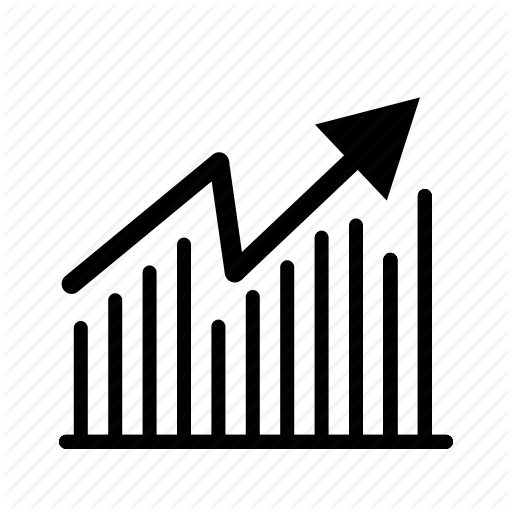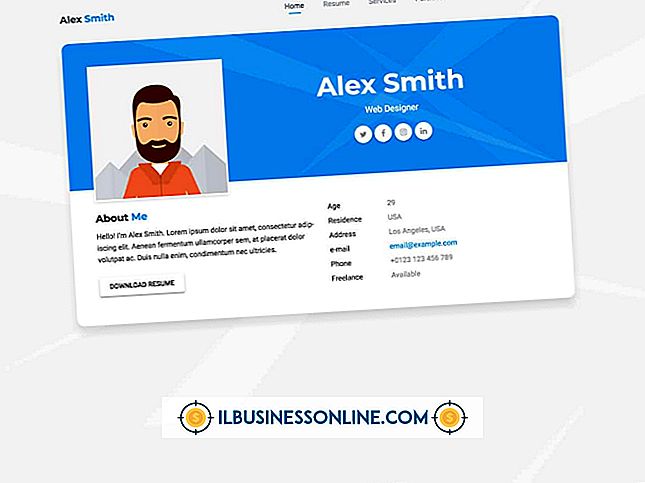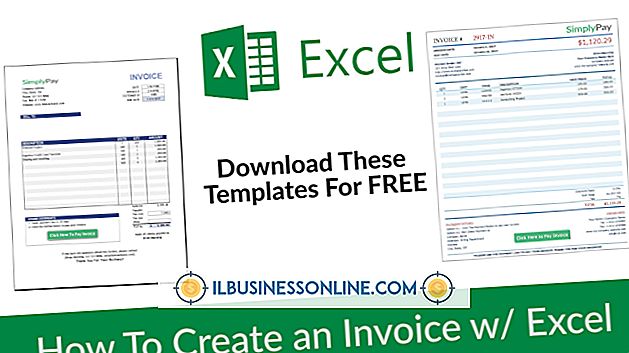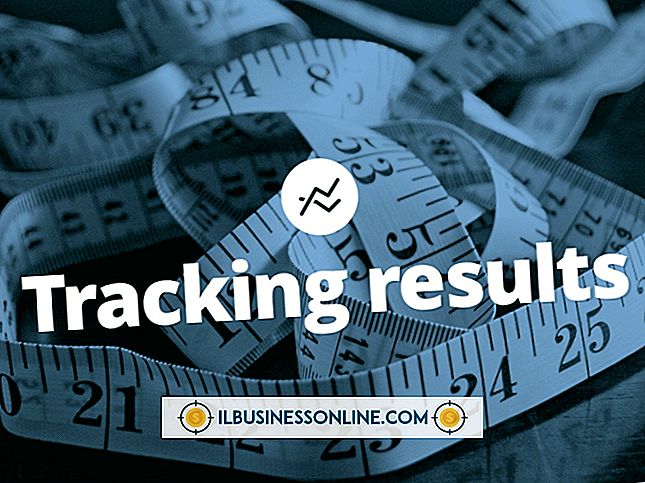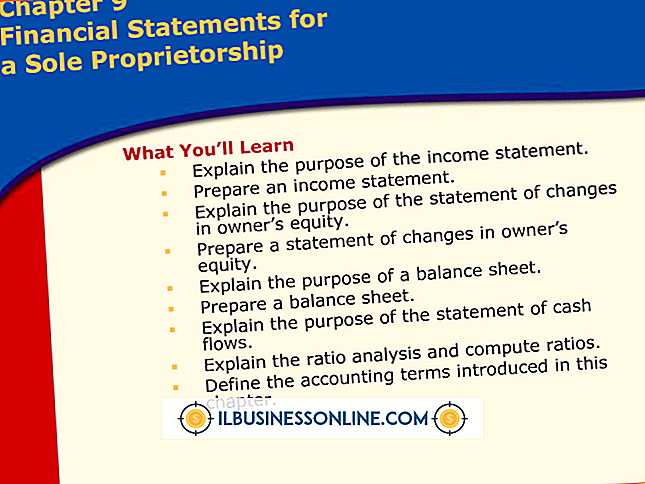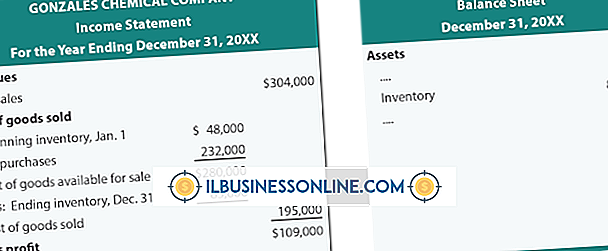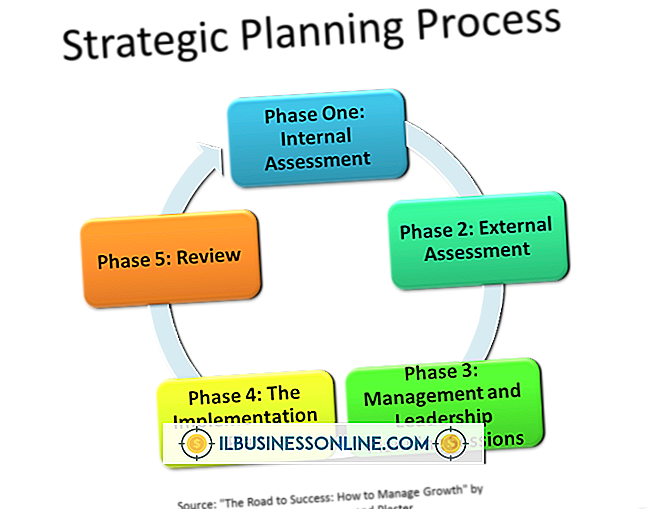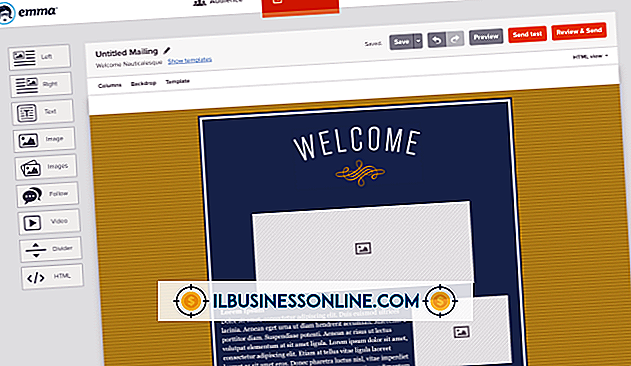पॉवरपॉइंट में मूविंग लाइन्स कैसे ड्रा करें

Microsoft PowerPoint इंटरफ़ेस में एक चलती रेखा बनाने के लिए एक देशी फ़ंक्शन नहीं है, लेकिन आप अपने स्लाइड शो प्रस्तुति के दौरान एक चलती रेखा बनाने के लिए लाइन और आयत उपकरण का उपयोग करके एक फ़ंक्शन को एकीकृत कर सकते हैं। जब आप आकृतियों के रूप में एनीमेशन बनाना चाहते हैं तो आप इस ट्रिक का उपयोग करते हैं। जब आप स्लाइड शो चलाते हैं, तो आकृतियाँ एक चलती हुई रेखा प्रदान करती हैं, लेकिन अब जब आप डिज़ाइनर में प्रस्तुति देखते हैं।
1।
PowerPoint सॉफ़्टवेयर और उस प्रस्तुति को खोलें जिसे आप संपादित करना चाहते हैं। बाएं नेविगेशन पैनल में, वह स्लाइड क्लिक करें जिसका उपयोग आप लाइन दिखाने के लिए करना चाहते हैं।
2।
"फ़्रीफ़ॉर्म" टूल बटन पर क्लिक करें और उस लाइन को ड्रा करें जिसे आप प्रस्तुति में दिखाना चाहते हैं। आप एक क्षैतिज, ऊर्ध्वाधर या विकर्ण रेखा खींच सकते हैं।
3।
"आयत" टूल आइटम पर क्लिक करें और एक आयत बनाएं जो लाइन को कवर करती है। आयत पर राइट-क्लिक करें और "गुण" चुनें। भरण रंग के लिए, स्लाइड के लिए पृष्ठभूमि रंग के समान रंग चुनें।
4।
"स्लाइड शो" मेनू आइटम पर क्लिक करें और "कस्टम एनीमेशन" चुनें। "प्रभाव जोड़ें" पर क्लिक करें। "बाहर निकलें" पर क्लिक करें और फिर "फ्लाई आउट" चुनें। आयत को स्थानांतरित करने के लिए दिशा का चयन करें। यह इस बात का प्रभाव देता है कि आपके पास एक चलती रेखा है क्योंकि आयत स्लाइड के पार चलती है।
5।
"ओके" पर क्लिक करें और परिवर्तनों को सहेजने के लिए "सहेजें" पर क्लिक करें। PowerPoint स्लाइड शो मोड में परिवर्तन देखने के लिए "स्लाइडशो" बटन पर क्लिक करें।